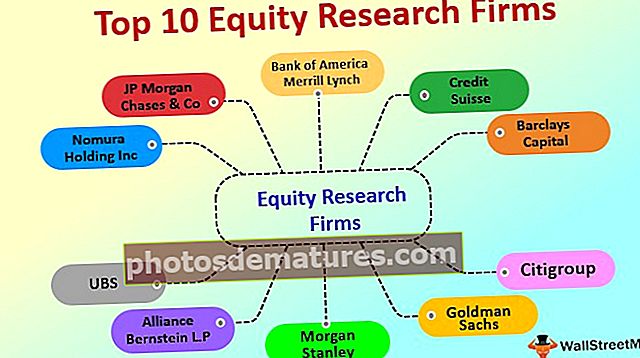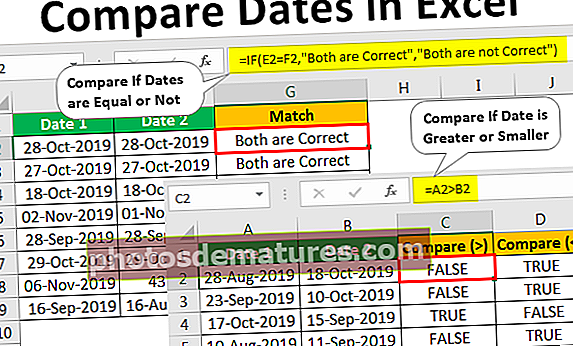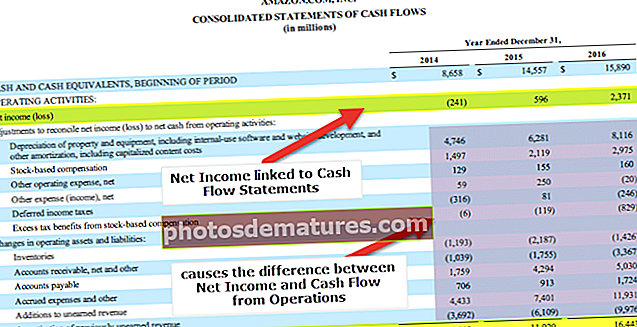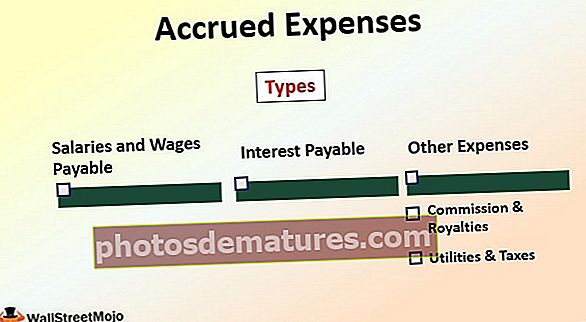Power BI图表| Power BI中的9种最佳图表可视化类型
在Power Bi中,我们有多种类型的可视化技术,其中最重要且使用最广泛的技术是图表,基本上每个报表或仪表板中都使用图表来向用户显示数据,我们在Power Bi中内置了可使用的图表,但我们还可以制作组合图或定制图。
Power BI中的图表可视化
创建Power BI仪表板时,图表视觉效果最为抢眼。图表更适合于具有数字数据集的任何仪表板,但是了解图表的内外对于为数据集创建正确的图表类型是必要的。重要的是要知道并非所有的图表都适合所有类型的数据集,因此在构建图表时需要谨慎。在本文中,我们将向您介绍Power BI中的各种图表。

Power BI中的前9种图表可视化类型
当您查看Power BI的可视化库时,您将看到大量的可视化类型,在本文中,我们将仅专注于图表可视化。
将数据直接复制并粘贴到Power BI,或者您可以将数据复制到excel文件,然后作为Excel文件参考导入到Power BI。因此,您可以从下面的链接(用于本示例)中下载excel工作簿模板。
您可以在此处下载此Power BI Charts Excel模板– Power BI Charts Excel模板#1 –集群条形图
您在Power BI中拥有的第一个图表可视化是条形图。这些是水平条形图,显示了所选类别数据点的图形表示。条形图用于显示已售出的产品数量,不同类别的销售价值等…
要创建群集条形图,请选择 “群集条形图” 并将所需的数据拖到“值”字段中,如下所示。

下面的群集条形图显示了“类别”售出数据的数量。

#2 –集群柱形图
这与上图相反,此功率双向图类型垂直显示条形图,而“群集条形图”水平显示条形图。
要显示聚簇柱形图,请选择 “群集柱形图” 并将所需的数据拖到“值”字段中,如下所示。

下图显示了季度销售价值和成本价值。

#3 –组合图
组合图不过是两个图表的组合,通常是“柱形图和折线图的组合”,以显示不同的数据点,我们可以在其中比较一个数据点与另一个数据点。
例如,如果您要比较每月销售价值与成本价值,那么我们可以使用此组合图来绘制数据点。
要制作组合图,请选择 “折线图和堆积柱形图” 并将所需的数据拖到“值”字段中,如下所示。

下图显示了“按类别划分的销售价值与成本价值”。

通过此图表,即使销售额较高,我们也可以轻松确定在哪个类别中产生的费用更高。
#4 –面积图
excel中的面积图是一种高级折线图,其中每个数据不同的订单项之间的区域都填充有颜色,图案或纹理。区域图用于显示一个数据点与另一个数据点之间的差距,并根据一段时间内销售量是否增加做出一些决策。
从可视化效果中选择“面积图”以创建面积图,并将所需的数据拖到“值”字段中,如下所示。

下图显示了每个类别的销售价值,成本价值和销售数量之间的区域。

#5 –折线图
面积图填充有一个数据点与另一个数据点之间的某种颜色或纹理,但折线图没有填充颜色或纹理。
下图显示了面积图和折线图之间的差异。

#6 –饼图
我们都知道Excel中的这张图表,在Power BI中也是如此。 Power BI饼图显示每个类别相对于总价值的部分。
要创建饼图,请选择 “饼形图” 并将所需的数据拖到“值”字段中,如下所示。

下图显示了饼图中“按买方”总单位的数据点。

通过查看此饼图,我们可以确定“布鲁斯·柯伦(Bruce Curran),克里斯·门罗(Chris Monroe)和理查德·卡尔(Richard Carr)”是购买了大量单位的买家。
#7 –甜甜圈图
甜甜圈图是一种饼形图,但由于其外观类似于“ DOUGHNUT”而被命名为“甜甜圈”。饼图显示完整部分,其中内圈被完全占据,但甜甜圈图内圈将不被占据。
下面的两个图表显示了饼图和甜甜圈图之间的区别。

但是,在甜甜圈图中,我们可以在图表的格式部分下使用内圆半径。

#8 –漏斗图
当数据点从最大到最小时,通常使用此漏斗图。
要创建漏斗图,请选择 “漏斗图” 并将所需的数据拖到“值”字段中,如下所示。

下面的渠道图显示了按买方计算的销售价值。

如您在上方看到的,我们在顶部具有最高的值,在其下方则是第二高的,依此类推。
#9 –量规表
量规图之一是KPI图表,用于显示针对设置的目标值的实际性能。此图表要求提供“目标值”,以根据该目标值评估实际值。
下图显示了85的实际值与100的目标值。

Power BI图表的格式
每个图表都将通过默认设置创建,但是我们可以在每个图表的“格式”部分下使用这些设置。选定图表后,我们可以在其字段旁边的右侧看到其字段的区域,然后可以看到格式选项。

正如您在上面看到的,每个图表都有多种格式设置选项。我们可以使用这些设置并将自定义触摸应用于图表。
笔记:也可以从下面的链接下载Power BI仪表板文件,并可以查看最终输出。
您可以在此处下载此Power BI图表模板– Power BI图表模板要记住的事情
- 除了内置图表,我们还可以从市场上下载自定义图表。
- 您需要确定最适合您的数据集的图表。
- 使用格式部分来处理图表的设置。